В этом руководстве вы узнаете все, что вам нужно знать о команде Linux “less”.
Команда “less” считается более мощной версией команды “more”, которая используется для отображения информации на терминале по одной странице за раз.
Многие из переключателей такие же, как те, которые используются с командой more, но также доступно много дополнительных.
Если вы хотите прочитать большой текстовый файл, лучше использовать команду less над редактором, поскольку он не загружает все содержимое в память. Он загружает каждую страницу в память страницы за раз, делая ее более эффективной.
Как использовать команду Less
Вы можете просмотреть любой текстовый файл, используя команду less, просто набрав в окне терминала следующее:
меньше
Если в файле больше строк, чем места на экране, то внизу появится одиночное двоеточие (:), и у вас будет несколько вариантов для перемещения по файлу.
Команду less можно также использовать с выводом по другой команде.
🟣 C чего начать масштабирование? Какой подход выбрать — SAFe, Nexus, LeSS или Spotify?
ps -ef | меньше
Приведенная выше команда покажет список запущенных процессов по одной странице за раз.
Вы можете нажать клавишу пробела или клавишу «f» для прокрутки вперед.
Изменение количества прокручиваемых строк
По умолчанию команда less прокручивает одну страницу за раз.
Вы можете изменить количество прокручиваемых строк, нажимая пробел и клавишу «f», нажимая номер непосредственно перед нажатием клавиши.
Например, введите «10», а затем клавишу пробела или «f», чтобы экран прокручивался на 10 строк.
Чтобы сделать это по умолчанию, вы можете ввести число, а затем клавишу «z».
Например, введите «10», а затем нажмите «z». Теперь, когда вы нажимаете клавишу пробела или клавишу «f», экран всегда будет прокручиваться на 10 строк.
Довольно странное включение – это возможность нажать клавишу выхода непосредственно перед клавишей пробела. Результатом этого является продолжение прокрутки, даже когда вы достигли конца вывода.
Чтобы прокрутить одну строку за раз, нажмите клавишу «возврат», «e» или «j». Вы можете изменить значение по умолчанию, чтобы оно прокручивало указанное количество строк, введя число перед указанными клавишами. Например, введите «5», а затем клавишу «e», чтобы экран прокручивал 5 строк каждый раз при нажатии «return», «e» или «j». Если вы случайно нажмете «J» в верхнем регистре, произойдет тот же результат, за исключением того, что если вы нажмете на нижнюю часть вывода, он продолжит прокрутку.
Клавиша «d» позволяет прокручивать указанное количество строк вниз. Снова, введя число перед “d”, вы измените поведение по умолчанию, чтобы прокрутить количество указанных вами строк.
Для прокрутки списка вверх вы можете использовать клавишу «b». В отличие от команды more, она может работать как с файлами, так и с конвейером. Ввод числа перед нажатием клавиши «b» прокручивает назад на указанное количество строк. Чтобы кнопка «b» постоянно прокручивалась на указанное количество строк, введите число, которое вы хотите использовать, а затем клавишу «w».
Хочешь ВЫЙТИ ИЗ СИСТЕМЫ ? 12 простых ШАГОВ чтобы выйти из МАТРИЦЫ изменить МИР и улучшить СВОЮ ЖИЗНЬ
Клавиши «y» и «k» работают аналогично клавишам «b» и «w», за исключением того, что по умолчанию не прокручивается по одному окну за раз, а по одной строке за раз назад на экран. Если вы случайно нажмете прописную букву «K» или заглавную букву «Y», результат будет одинаковым, если вы не нажмете верхнюю часть вывода, и в этом случае прокрутка будет продолжаться после начала файла.
Клавиша «u» также прокручивает экран назад, но по умолчанию половина экрана.
Вы также можете прокручивать по горизонтали с помощью клавиш со стрелками влево и вправо.
Стрелка вправо прокручивает половину экрана вправо, а стрелка влево прокручивает половину экрана влево. Вы можете продолжать прокручивать вправо снова и снова, но вы можете только прокручивать влево, пока не дойдете до начала вывода.
Переотобразите выход
Если вы просматриваете файл журнала или любой другой файл, который постоянно изменяется, вы можете обновить данные.
Вы можете использовать строчную букву «r» для перекраски экрана или заглавную букву «R» для перекраски экрана, отбрасывая любые выходные данные, которые были буферизованы.
Вы можете нажать «F» в верхнем регистре, чтобы прокрутить вперед. Преимущество использования «F» заключается в том, что, когда будет достигнут конец файла, он продолжит попытки. Если журнал обновляется, пока вы используете команду less, будут отображаться все новые записи.
Переместить в определенную позицию в файле
Если вы хотите вернуться к началу вывода, нажмите строчные буквы «g», а для перехода к концу нажмите строчные буквы «G».
Чтобы перейти к определенной строке, введите число перед нажатием клавиш «g» или «G».
Вы можете перейти к позиции, которая составляет определенный процент через файл. Введите число, а затем клавишу «p» или «%».Вы даже можете ввести десятичные точки, потому что давайте посмотрим правде в глаза, нам всем нужно перейти в положение «36,6%» через файл.
Маркировка позиций в файле
Вы можете установить маркер в файле, используя клавишу «m», за которой следует любая другая строчная буква. Затем вы можете вернуться к маркеру, используя клавишу одинарной кавычки “‘”, за которой следует та же строчная буква.
Это означает, что вы можете указать несколько различных маркеров через вывод, к которым вы можете легко вернуться.
В поисках паттерна
Вы можете искать текст в выводе, используя косую черту, за которой следует текст, который вы хотите найти, или регулярное выражение.
Например/”Привет мир” найдет “Привет мир”.
Если вы хотите выполнить поиск по файлу, вы должны заменить косую черту на знак вопроса.
Например, «hello world» найдет «hello world», ранее выведенный на экран.
Загрузить новый файл в вывод
Если вы закончили поиск файла, вы можете загрузить новый файл в команду less, нажав клавишу с двоеточием (:), затем клавишу «e» или «E» и путь к файлу.
Например, “: e myfile.txt”.
Как выйти меньше
Чтобы выйти из команды less, нажмите клавиши «q» или «Q».
Полезные ключи командной строки
Следующие переключатели времени выполнения могут или не могут быть полезны для вас:
- less -bN – N обозначает число и загружает указанное количество килобайт в память. По умолчанию это значение составляет 64 килобайта, но вы можете указать любое число по вашему желанию. Если вы введете -1, то весь файл будет загружен в память, что может быть, а может и не быть хорошей идеей, в зависимости от размера файла.
- less -B – по умолчанию команда less выделяет необходимые буферы памяти по умолчанию при использовании конвейерного вывода. Вы можете использовать ключ -B, чтобы предотвратить автоматическую буферизацию.
- less -c или less -C – по умолчанию экран перерисовывается путем прокрутки экрана вверх. Чтобы очистить экран сверху вниз, используйте ключи -c или -C.
- less -e – вызывает less для выхода, когда он попадает в конец файла во второй раз
- less -E – вызывает less для выхода при первом попадании в конец файла
- less -f – открыть специальные файлы, такие как каталоги, используя less
- less -F – вызывает меньше выхода, если файл меньше, чем данные на один экран
- less – g – Выделить только последний найденный элемент при поиске
- less -G – вообще отключить подсветку при поиске
- less -hN – указать максимальное количество строк, которое команда less может прокрутить назад
- less -i – игнорировать регистр при поиске, если в шаблоне поиска не найдены заглавные буквы
- less -I – игнорировать регистр при поиске
- меньше -jN – N обозначает число. Это определяет, где на экране помещается строка при поиске. Например, поиск «hello world» поместит найденную строку с «hello world» в строку 1, если используется меньше -j1.
- less -J – в левом столбце (столбце состояния) отображается небольшая звездочка, показывающая, когда был найден фрагмент текста, который вы искали.
- less -m – отображает количество байтов в файле вместо двоеточия внизу экрана
- less -M – отображает номера строк вывода. Например “строки 1-23”
- less -n – Подавить номера строк
- less -N – отображать номера строк в каждой строке
- less -o – Используется только для конвейерного вывода. Он выводит каждую страницу конвейерного вывода в файл по одной странице за раз. Если файл существует, он спросит, хотите ли вы перезаписать его.
- less -O – это то же самое, что и -o, за исключением того, что он не будет запрашивать подтверждение перед перезаписью файла.
- less -p – начинается меньше при первом появлении указанного шаблона.
- less -P “text” – заменяет сообщение в нижней части экрана на указанный текст
- less -q – Это предотвращает гудение звонка, когда вы достигаете конца файла. Другие причины для звонка, чтобы позвонить такому недействительному нажатию клавиши, остаются.
- меньше – Q – подавляет все шумы
- less -s – это сокращает пустые строки. Например, если файл имеет 4 последовательные пустые строки и вы используете команду less -s, будет отображаться только 1 пустая строка.
- less -S – это приводит к усечению длинных строк, а не к переносу их на следующую строку
Существует гораздо больше, чем меньше команд, чем вы ожидаете. Вы можете прочитать полную документацию, набрав “man less” в окне терминала или читая эту страницу руководства за меньшие деньги.
Альтернативой less и more является команда tail, которая показывает последние несколько строк файла.
Источник: solutics.ru
Меньше команд в Linux
Less — это утилита командной строки, которая отображает содержимое файла или вывод команды по одной странице за раз. Он похож на more , но имеет более продвинутые функции и позволяет перемещаться по файлу как вперед, так и назад.
При запуске less не читает весь файл, что приводит к гораздо более быстрой загрузке по сравнению с текстовыми редакторами, такими как vim или nano .
Команда less в основном используется для открытия больших файлов .
Как использовать меньше
Общий синтаксис программы less следующий:
less [OPTIONS] filename
Например, чтобы просмотреть содержимое файла /usr/share/common-licenses/GPL-3 , введите:
less /usr/share/common-licenses/GPL-3
Вы также можете перенаправить вывод команды в less используя канал. Например, чтобы просмотреть вывод страницы команды ps за страницей, введите:
ps aux | less
Навигация по содержимому файла
Чтобы перейти к следующей странице, нажмите клавишу f или Space bar . Если вы хотите переместиться вниз на определенное количество строк, введите число, за которым следует пробел или клавиша f .
Вы можете нажать Down arrow или Enter для прокрутки вперед на одну строку и Up arrow прокрутки назад на одну строку.
Чтобы вернуться на предыдущую страницу, нажмите клавишу b . Чтобы перейти на определенное количество строк вверх, введите число, а затем b клавишу b .
Если вы хотите найти шаблон, введите косую черту ( / ), а затем шаблон, который вы хотите найти. Как только вы нажмете Enter меньше будет искать совпадения. Для поиска в обратном направлении используйте ( ? ), А затем шаблон поиска.
По достижении конца файла в нижней части экрана отображается строка (END) .
Чтобы выйти из режима less и вернуться в командную строку, нажмите q .
Меньше вариантов
Если вы хотите, чтобы номера строк отображались less запустите программу с параметром -N :
less -N filename
По умолчанию при выходе из less содержимое файла будет удалено с экрана. Чтобы оставить содержимое файла на экране, используйте параметр -X :
less -X filename
Параметр +F говорит less следить за содержимым файла на предмет изменений. Это полезно при открытии файлов журнала.
less +F /var/log/messages
При запуске с +F , less будет вести себя так же, как tail -f .
Меньше команд
Программа less включает в себя ряд команд, позволяющих перемещаться по содержимому файла и искать строки. Чтобы просмотреть полный список всех команд, введите h .
Большинство команд, которые вы можете вводить с клавиатуры, основаны на командах, используемых как more и vi . Одно и то же действие можно выполнить с помощью разных клавиш.
Ниже приведены некоторые из наиболее часто используемых команд для навигации по содержимому файла при просмотре less:
| Down arrow , Enter , e или j | Перейти на одну строку вперед. |
| Up arrow , y или k | Перейти на одну строку назад. |
| Space bar или f | Перейти на одну страницу вперед. |
| b | Перейти на одну страницу назад. |
| /pattern | Ищите подходящие шаблоны. |
| ?pattern | Поиск в обратном направлении совпадающих шаблонов. |
| n | Повторите предыдущий поиск. |
| N | Повторите предыдущий поиск в обратном направлении. |
| g | Перейти к первой строке файла. |
| Ng | Перейти к N-й строке файла. |
| G | Перейти к последней строке файла. |
| p | Перейти в начало файла. |
| Np | Заходим на N процентов в файл. |
| h | Показать справку. |
| q | Выходи less . |
Выводы
К настоящему времени вы должны хорошо понимать, как использовать команду less .
Чтобы получить полный список всех опций и команд, введите в терминале man less .
Источник: routerus.com
Команда less в Linux
Об утилите и команде more, которая предназначена для постраничного просмотра больших текстовых файлов, мы уже писали. А сегодня расскажем о более функциональной команде less — она позволяет перематывать текст не только вперёд, но и назад, осуществлять поиск в обоих направлениях, переходить сразу в конец или в начало файла.
Особенность less заключается в том, что команда не считывает текст полностью, а загружает его небольшими фрагментами.
Синтаксис и опции less
Запись команды less в терминале выглядит так:
команда опции файл
Наиболее популярные опции:
- -a, —search-skip-screen — не осуществлять поиск в тексте, который в данный момент отображен на экране;
- -bn, —buffers=n — задать размер буфера памяти;
- -c, —clear-screen — листать текст, полностью стирая содержимое экрана (построчная прокрутка работать не будет);
- -Dxcolor, —color=xcolor — задать цвет отображаемого текста;
- -E, —QUIT-AT-EOF — выйти, когда утилита достигнет конца файла;
- -e, —quit-at-eof — выйти, когда утилита второй раз достигнет конца файла;
- -F, —quit-if-one-screen — выйти, если содержимое файла помещается на одном экране;
- -f, —force — открыть специальный файл;
- -hn, —max-back-scroll=n — задать максимальное количество строк для прокрутки назад;
- -yn, —max-forw-scroll=n — задать максимальное количество строк для прокрутки вперёд;
- -i, —ignore-case — игнорировать регистр;
- -I, —IGNORE-CASE — игнорировать регистр, даже если паттерн для поиска содержит заглавные буквы;
- -jn, —jump-target=n — указать, в какой строке должна быть выведена искомая информация;
- -J, —status-column — пометить строки, соответствующие результатам поиска;
- -n, —line-numbers — не выводить номера строк;
- -N, —LINE-NUMBERS — вывести номера строк;
- -s, —squeeze-blank-lines — заменить множество идущих подряд пустых строк одной пустой строкой;
- -w, —hilite-unread — выделить первую строку нового фрагмента текста.
Во время просмотра текста утилитой можно управлять при помощи внутренних команд, набирая их на клавиатуре компьютера. Наиболее часто используемые из них:
- h, H — справка;
- Space, Ctrl+V, f, Ctrl+F — прокрутить текст на один экран вперёд;
- Enter, Return, Ctrl+N, e, Ctrl+E, j, Ctrl+J — прокрутить текст на n строк вперед, по умолчанию n=1;
- y, Ctrl+Y, Ctrl+P, k, Ctrl+K — прокрутить текст на n строк назад, по умолчанию n=1;
- Ctrl+→ — прокрутить текст по горизонтали в конец строки;
- Ctrl+← — прокрутить текст по горизонтали в начало строки;
- :d — удалить текущий файл из списка файлов;
- Ctrl+G, :f — вывести основную информацию о файле;
- q, Q, :q, :Q, ZZ — выход.
Перечень всех опций и внутренних команд можно просмотреть в терминале, выполнив команду
Примеры использования less
Использование опций не является обязательным. Открыть файл можно, выполнив следующую команду:
Командная строка исчезнет, а в окне терминала откроется указанный вами документ. После этого его можно читать, пользуясь для прокручивания строк вперед и назад клавишами Enter и y либо другими.
Внизу окна вы увидите поле с мигающим курсором — здесь можно напечатать какую-либо внутреннюю команду, например, задать утилите паттерн поиска.
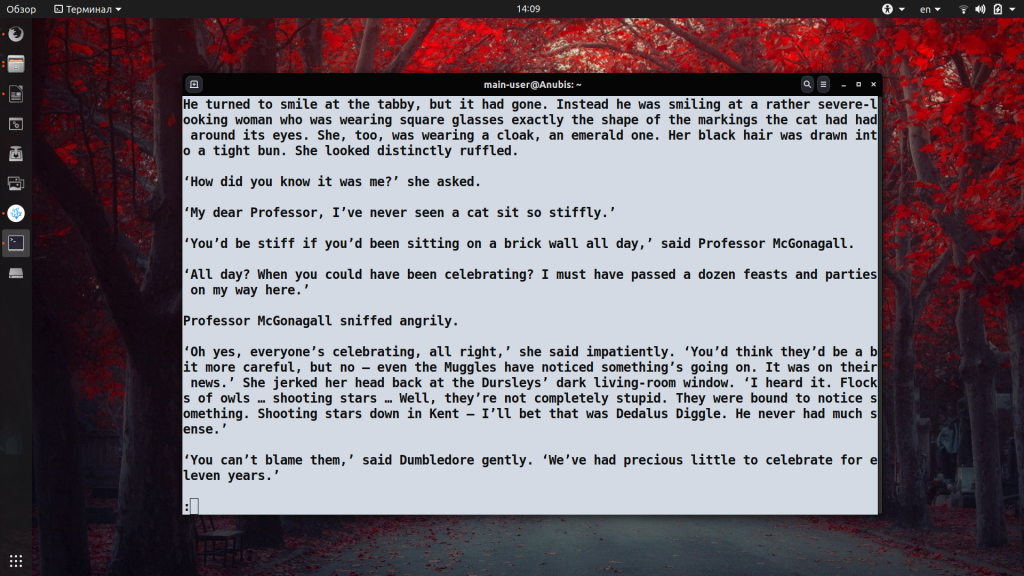
Опции нужны для того, чтобы оптимизировать отображение текста и сделать работу с утилитой более удобной. К примеру, в текстах часто встречаются множественные пустые строки. Они «съедают» место на экране, не принося никакой пользы. Поэтому к команде less стоит всегда добавлять опцию -s или —squeeze-blank-lines — она удаляет лишние пустые строки.
less -s textfile.txt
Сравните как выглядит один и тот же текст с использованием опции -s (слева) и без неё (справа).
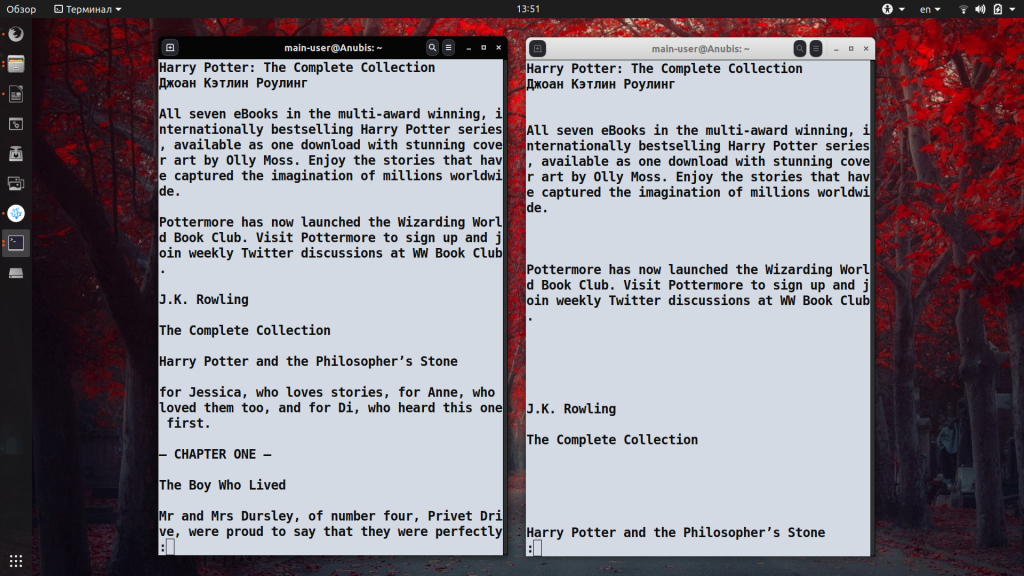
Впрочем, утилиту less зачастую используют не для чтения текста, а для поиска определенных участков в больших документах. Если вам нужно найти то или иное слово, напечатайте в поле с мигающим курсором /текст (для поиска вниз по тексту) или ?текст (чтобы выполнить поиск less вверх по тексту) и нажмите Enter. При необходимости используйте стандартные паттерны. Все участки текста, которые соответствуют заданным условиям поиска, будут подсвечены контрастным цветом.
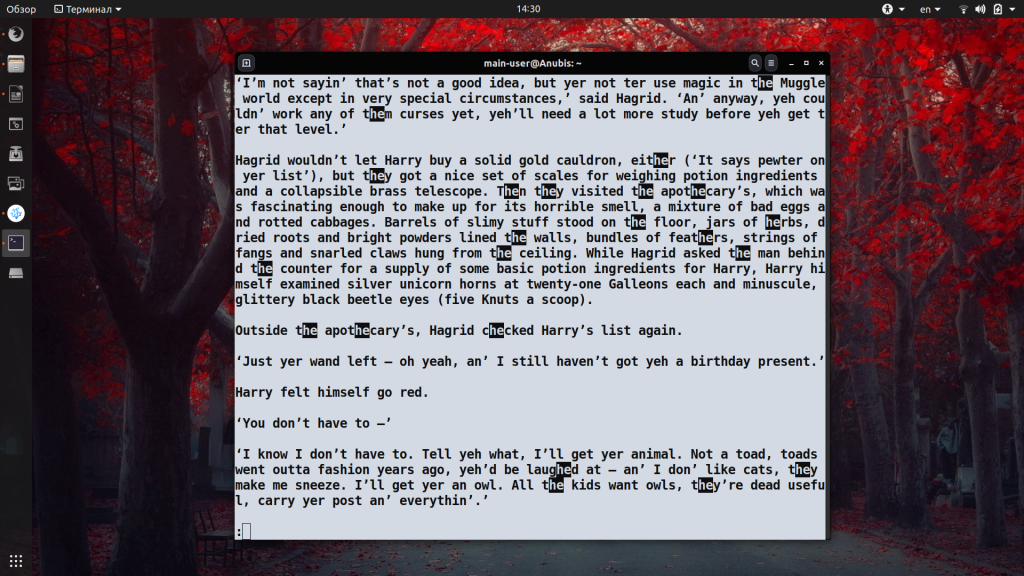
Если вас интересует как выйти из less, то для выхода из утилиты и возвращения к командной строке терминала нажмите q, ZZ или выполните другую команду, сигнализирующую о завершении работы.
Следует заметить, что утилита less предназначена только для просмотра документов. Она не позволяет вносить в текст правки, форматировать или пересохранять его.
Выводы
Команда less в Linux пригодится для просмотра по-настоящему больших текстовых файлов, с которыми затруднительно работать в текстовых редакторах вроде vim или с помощью утилит, загружающих весь документ сразу. Если какие-то нюансы управления утилитой less остались вам непонятны, оставьте свой вопрос в комментариях и более опытные пользователи помогут решить проблему.
Обнаружили ошибку в тексте? Сообщите мне об этом. Выделите текст с ошибкой и нажмите Ctrl+Enter.
Источник: losst.pro